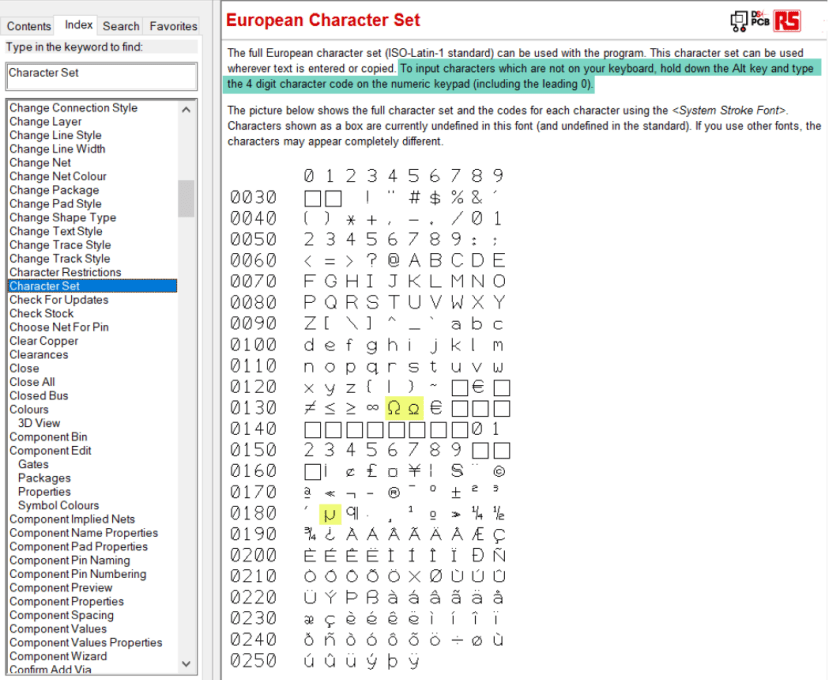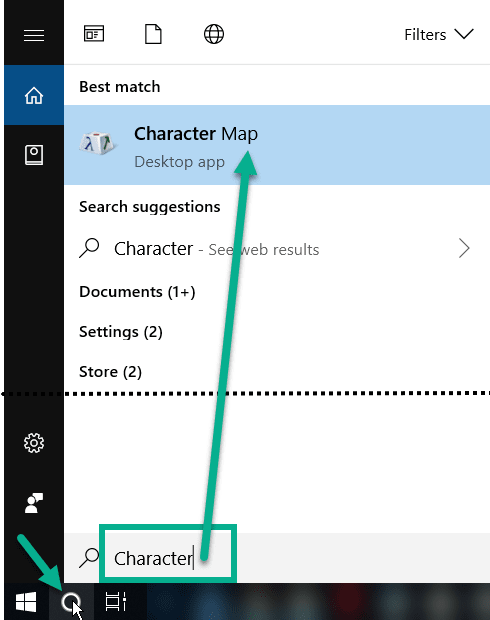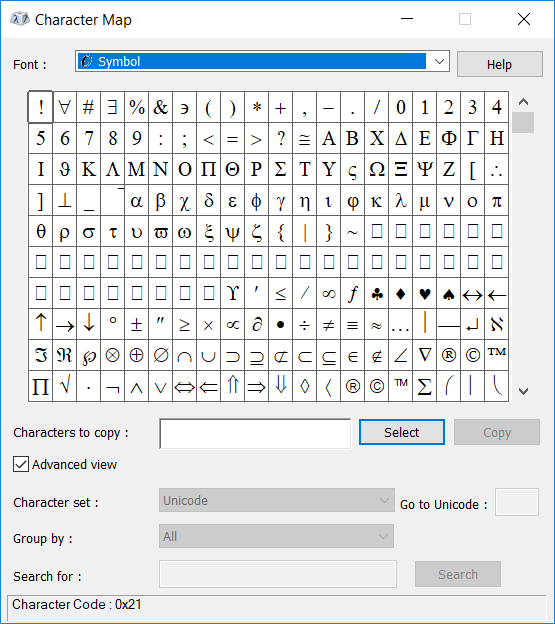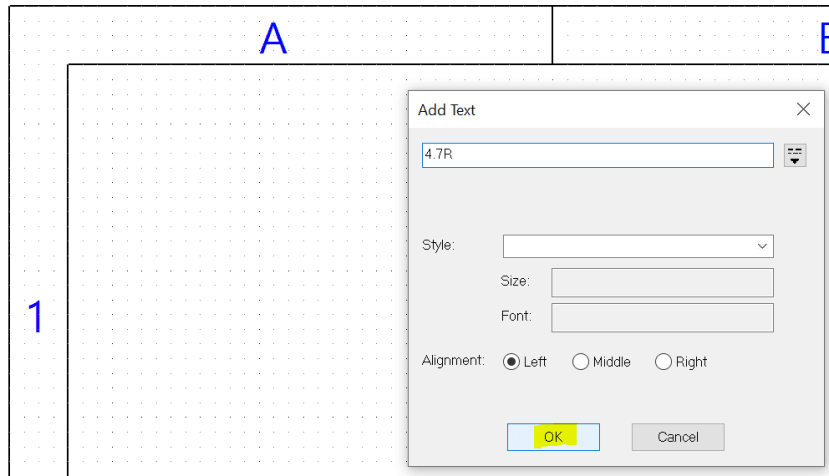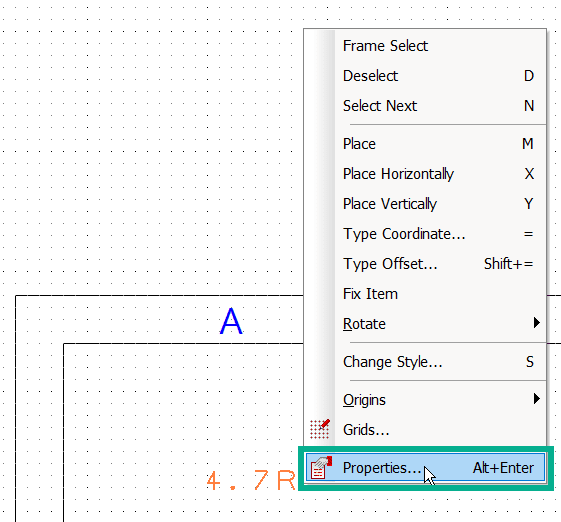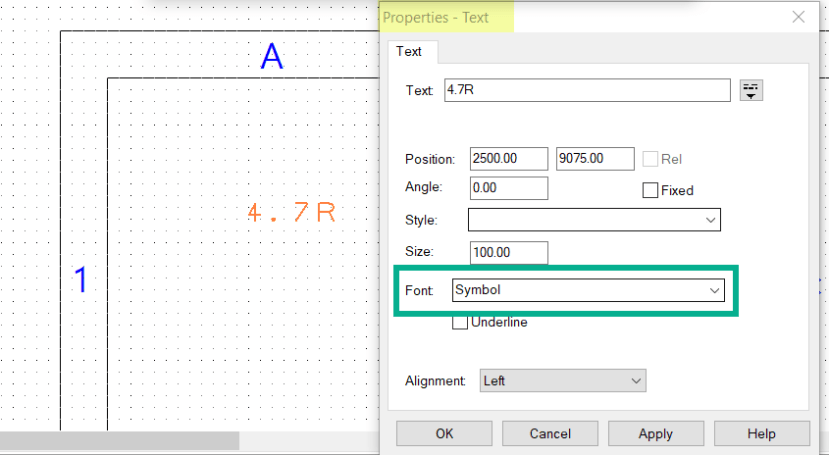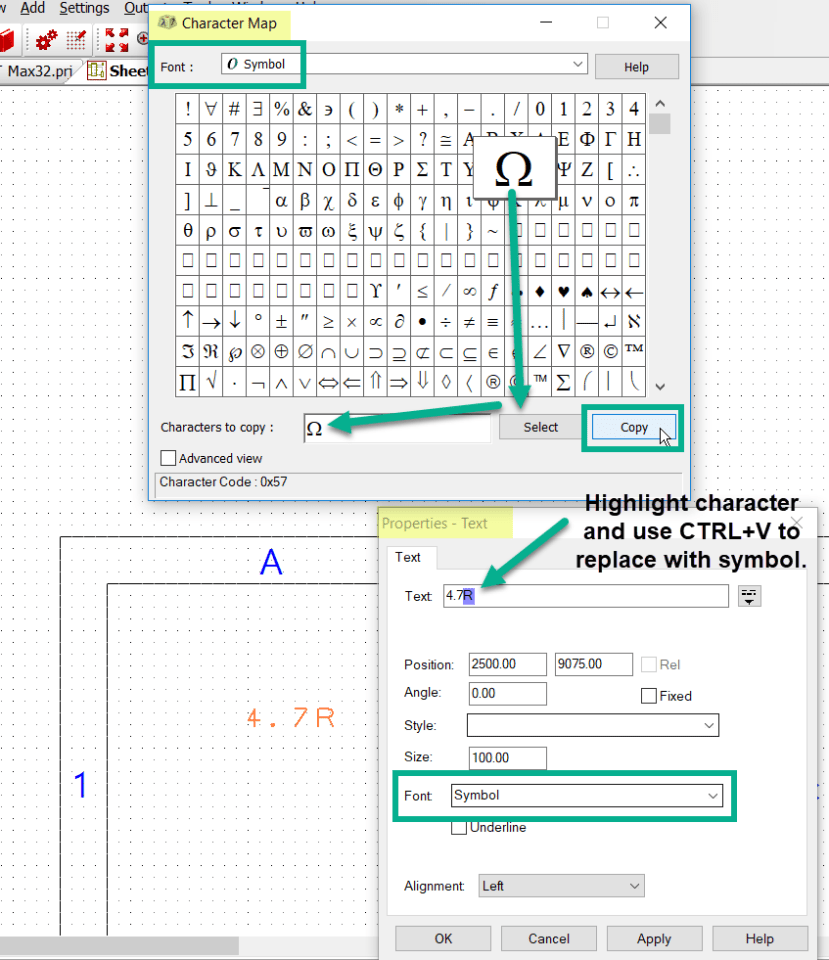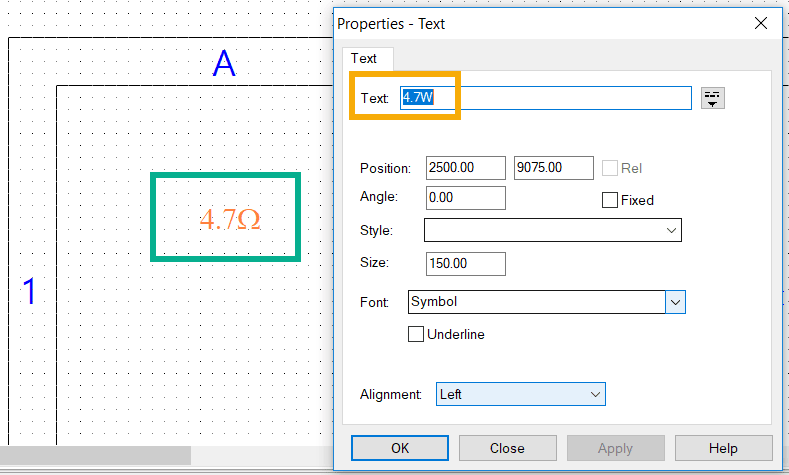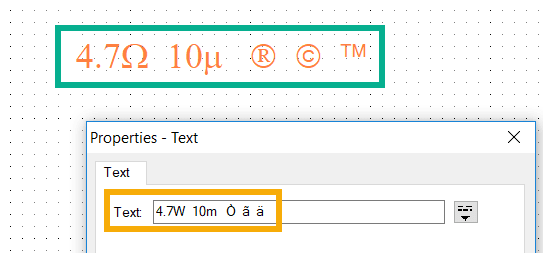如何在原理图上添加特殊字符?
关注教程How do you feel about this tutorial? Help us to provide better content for you.
Thank you! Your feedback has been received.
There was a problem submitting your feedback, please try again later.
What do you think of this tutorial?
本教程需要:
DesignSpark PCB V11.0.0DesignSpark PCB 支持欧洲字符集,如帮助中所示。一些用户可能希望使用这些字符,但他们没有数字键盘,因为数字键盘已经不再是标准配置。
作为添加特殊字符的替代方法,Windows 提供了一个字符映射表桌面应用程序。这可以从桌面搜索功能中找到并启动。在搜索栏中输入“字符”,就会出现该应用程序。点击启动。
该应用程序启动后,您可以选择所需的字体和字符。
建议您只使用标准字体,这些字体在不同的 Windows 版本中都是通用的,这样,您与之分享设计文件的人可以无障碍地在其电脑上查看您的原理图。“符号”字体选项有助于您查找字符,并包含
符号。
注意:对于刚接触字符映射表的人来说,用鼠标左键选择符号,然后点击“选择”,它就会出现在“要复制的字符”区域。您也可以通过键盘添加字符和空格。然后点击“复制”,它就被复制到您的剪贴板上以供粘贴。
下面我们描述了如何将字符映射表“符号”字体中的欧姆符号复制到 DesignSpark PCB 中同样被设置为“符号”字体的“添加文本”字段中。
在 DesignSpark PCB 上使用“添加文本”并输入一些默认文本,例如 4.7R。
选择文本并点击右键,选择“属性”。
将字体改为“符号”(或您在字符映射表中使用的字体)。
然后选择要替换的字符。在字符映射表中,选择新的符号,然后点击“复制”,将新的符号复制到剪贴板上。
在“文本 - 属性”框中,突出显示要替换的字符,然后用 CTRL+V 替换该突出显示的字符。
点击“应用”来更新原理图文本。原理图文本现在已经更新到新的符号。
您将看到,文本框中显示的是错误的字符,在这里是“W”,但这是所需“符号”字体代码所对应的“系统”字体,您可以忽略它。
通过使用这种方法可以获得许多符号,一些符号显示在下面的原理图上。
DesignSpark 正在研究其他方法来升级“添加文本”窗口以直接插入特殊字符,但在这之前,您可以使用上述方法。
还有一些第三方工具可供使用,但这些工具不被 DesignSpark 支持。